「越境ECならShopify」とはよく聞く言葉です。
Shopifyには通貨の切り替え機能や、海外送料機能などデフォルトの状態で越境EC向けの機能がたくさんあります。サイトを別の言語に切り替えることも可能です。
しかしデフォルトの状態では各言語のページに切り替えても、商品名や商品説明はひとつの同じ文章しか表示されません。デフォルトのまま多言語対応するには、ひとつの内容に対して「メインの言語」と「その他の言語」を併記する必要があります。
公式無料テーマ等、多言語対応のテーマを使用すればそのテーマが担当している部分だけ(カートに入れる等の文章)は翻訳されます。
言語を切り替えた時にその言語の商品名や商品説明のみを表示させるには「アプリ」の力を借りるしかありません。
Shopify公式も「翻訳」に関してはアプリを使用することを推奨しています。
ここでは数ある翻訳アプリの中でも評価の高い「Langify」をインストールしてみましたので、その詳細をお伝えします。
2021年6月時点の情報です。
Langifyアプリのインストール
こちらのアプリページからインストールできます。
価格は$17.50/月額で1週間の無料体験ができます。
アプリの起動
Shopifyの「アプリ管理」メニュー内のアプリ一覧からLangifyを起動できます。
ダッシュボード
起動するとLangifyのダッシュボードに飛びます。ShopifyにはShopify内で起動する埋め込み型のアプリと、アプリ専用ページを使うアプリがありますが、このアプリは後者です。
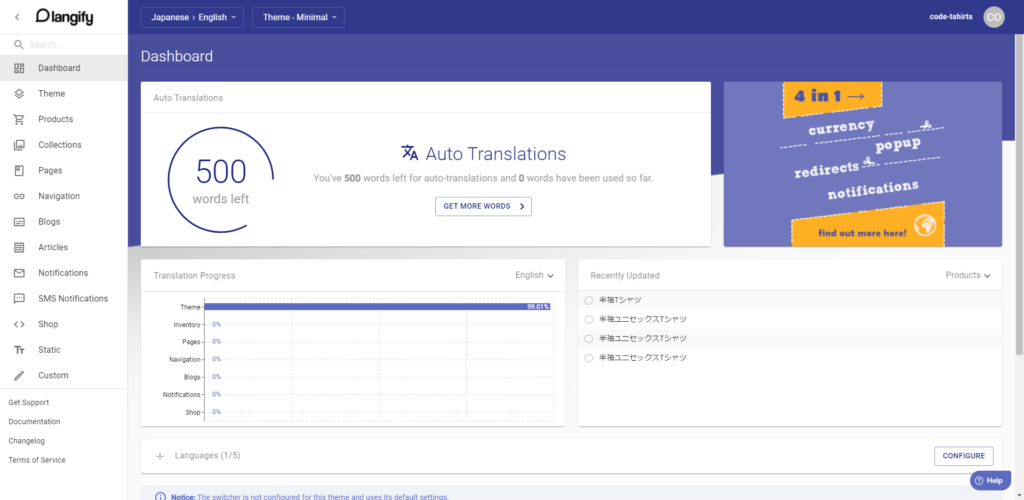
ダッシュボードの機能
| Auto Translation | 自動翻訳機能の残り単語数が表示されます。500単語のみなので、情報量の多い商品ページなどは1ページでほぼ使い切ってしまいます。 |
| Translation Progress | 翻訳の進捗度が一目でわかるようになっています。 |
| Recently Updated | 商品・コレクション・固定ページ・ブログの記事の内、Shopify内で文章を更新した日付が新しいものから順に表示されます。 |
| Languages | Shopifyで有効になっている言語が表示され、新しい言語を追加できます。(Shopifyの設定→ストアの言語とほぼ同じ機能) |
| Switcher Configurator | Langifyには言語セレクター機能がついており、ここでそのカスタマイズが可能です。 |
| Theme Settings | テーマ毎の設定が出来ます。特定のテーマでLangifyを無効にするなどが可能です。 |
左側のメニューからShopify内の各コンテンツを選び、翻訳していきます。
メニューの「Theme(テーマ)」セクションは公式無料テーマを使った場合、既に翻訳された状態になっていますので、その他の部分を翻訳していきましょう。
メニュー項目
下記は左側のメニューから選択できる翻訳箇所一覧です。
| Theme(テーマ) | Shopifyの言語の編集と同じ機能。公式の無料テーマを使っている場合は翻訳済みです。 |
| Products(商品) | 商品タグ、商品タイプ、販売元、商品タイトル、商品説明、画像、バリエーション名などを翻訳できます。 |
| Collections(コレクション) | コレクションのタイトル、説明、画像を翻訳できます。 |
| Pages(ページ) | ページのタイトルと内容を翻訳出来ます。 |
| Navigation(メニュー) | メニューのタイトルと内容を翻訳出来ます。 |
| Blogs(ブログ) | 「ブログ」の名前を翻訳できます。(ブログのカテゴリ名のようなもの) |
| Articles(ブログ記事) | ブログ記事のタイトル、内容、要約を翻訳できます。 |
| Notifications(通知) | 通知(メールでの通知)を翻訳出来ます。Shopifyの設定→通知に表示される通知の内、一度でも上書き保存したものが表示されます。 |
| SMS Notifications(SMS通知) | 通知(SMSでの通知)を翻訳出来ます。Shopifyの設定→通知に表示される通知の内、一度でも上書き保存したものが表示されます。 |
| Shop(ショップ) | 特定商取引法に基づく表記・配送方法等が翻訳出来ます |
| Static | 特定のアプリが作成したセクション等を翻訳する際に使用します。 |
| Custom | 上記を使用しても翻訳されない箇所がある場合に使用します。特定の場所の特定の文字列を指定して翻訳を記述します。 |
翻訳画面
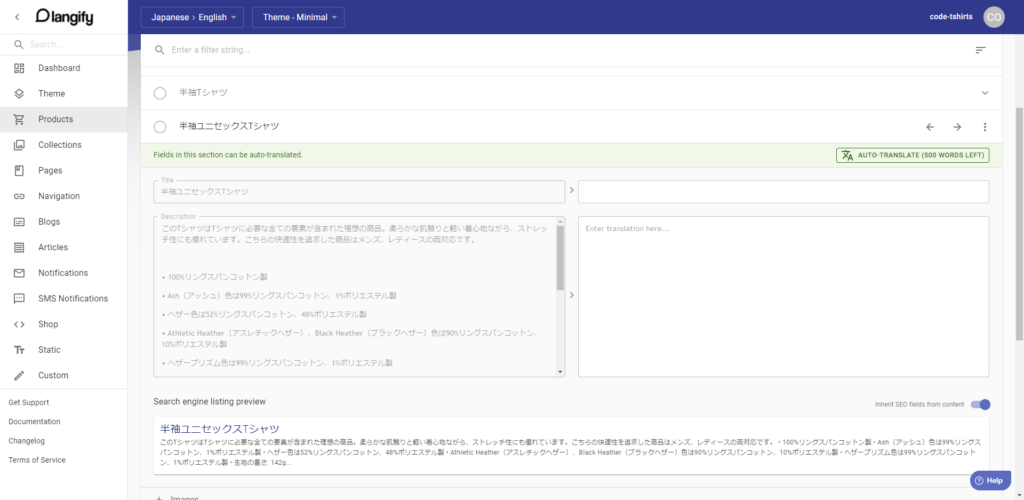
実際の翻訳画面では左側にメイン言語の文章が表示され(編集不可)右側に翻訳を記述していきます。
「AUTO-TRANSLATE」ボタンを押すと自動翻訳してくれますが、500単語のみという制限があるため、通常はすぐに使い切ってしまうでしょう。
追加の自動翻訳単語数は購入することができるようです。
翻訳を記述し、右上の「SAVE」ボタンを押せば保存され、実際のShopifyの画面上でも翻訳が完了しています。
翻訳のインポート・エクスポート機能
CSVファイルもしくはPOファイルで翻訳をエクスポートできる機能があります。
翻訳のバックアップに使用したり、外部の翻訳サービスにそのまま渡し、翻訳済みのファイルをまたインポートすることができます。
試してみて
シンプルで非常に使いやすいアプリだと感じました。
レビューの評価も高く、越境ECを考えている方にはオススメ出来るアプリだと思います。